マッピングとは、3次元コンピューターグラフィックスにおいて、物体の表面に対し凸凹を加えたり、質感を変更することをいいます。
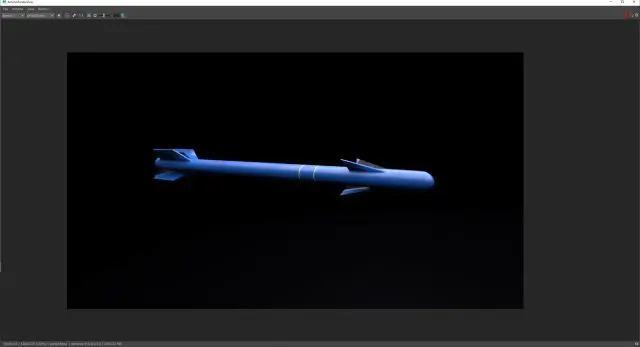
マッピング
ここではマッピングについて解説していきます。
マッピングの詳細
マッピングとは、3次元コンピューターグラフィックスにおいて、物体の表面に対し凸凹を加えたり、質感を変更することをいいます。面が持っている模様であったり、材質といった質感を表すための地紋であったり画像、パターンなどをテクスチャーと呼んでいます。テクスチャーを貼り付ける事を、テクスチャーマッピングと呼んでいます。

マッピングの詳細
MAYAで質感を変更しよう
質感の変更を試していきましょう。まず、SubstancePainterにてテクスチャを作成します。

テクスチャを作成
次にMaya上で新規メッシュを作成し、メッシュに新規マテリアルをアサインします。

メッシュを作成し、マテリアルをアサインする
マテリアルのアサインが完了したら、ハイパーシェードを開いていきます。ハイパーシェードを開いたらメッシュを選択し、ハイパーシェード上で右クリック長押しで下側に出てくる〜を選択します。
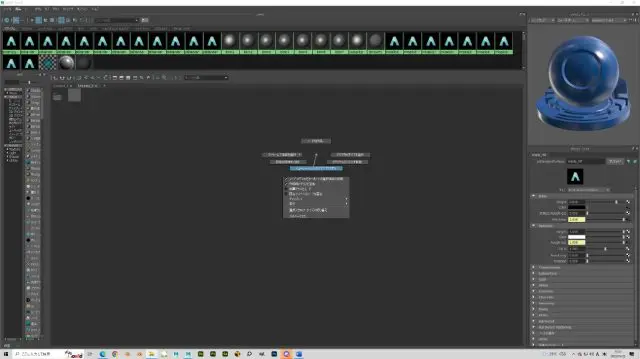
ハイパーシェードを開く
次にテクスチャをインポートしていきます。エクスプローラでテクスチャの階層からハイパーシェード上へドラッグ&ドロップをします。
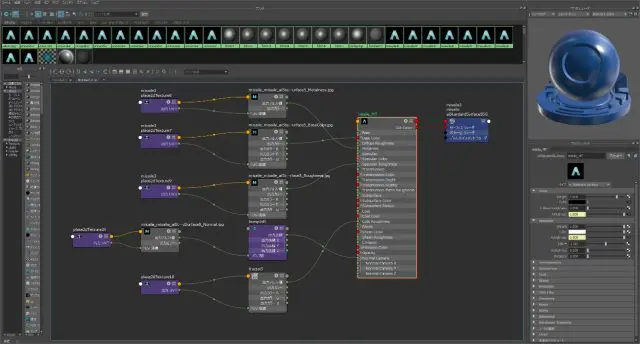
ハイパーシェードを開く
次に各種テクスチャをマテリアルの各種項目に繋いでいきます。
項目一覧
- Basecolor・・・colorの項目に接続します
- Roughnesses ・・・SpecularにあるRoughnessの項目に接続します
- Metalness ・・・Metalnessの項目に接続します
- Normal・・・Normalcameraの項目に接続します
Basecolorはcolorを繋げば良いですが、Roughnessとmetallnessに関してはRGBの項目を開き、R要素だけを接続し、alpha is luminanceにチェックを入れます。そしてこちらはNormalもなのですが、カラースペースをRAWへ変更しArnoldの項目のFlip R ChannelとFlip G Channelのチェックをはずします。

テクスチャノードを繋ぐ
少しややこしいですが、これでテクスチャの設定は終わりです。それではレンダリングして確認していきましょう。今回各レンダリング要素に分けて見ていきたいので、AOVという物を使用します。レンダリング設定を開き、AOVの項目を開いたら下記の画像の様に要素を追加していきましょう。
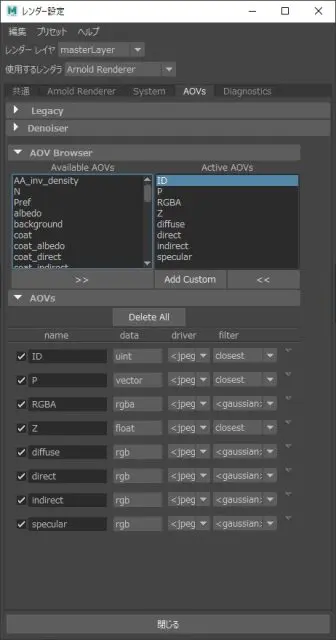
AOVの各種要素を追加する
次にレンダービューを開き、左上の再生ボタンをクリックしレンダリングを開始します。
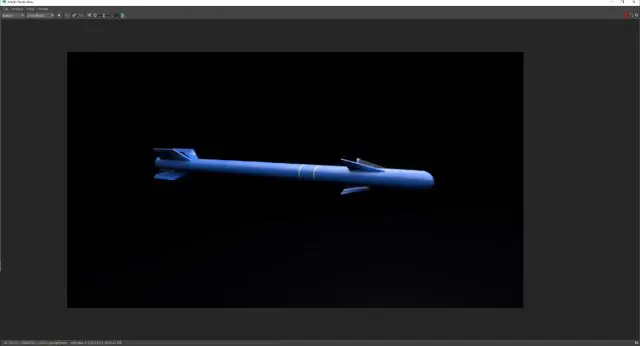
レンダリングを開始する
正常な結果を得られると、Roughnessの反射と模様が綺麗に映ると思います。

レンダリング結果
以上になります。

![お電話・FAXでのお問い合わせ [営業時間]10:00~17:00 土・日・祝日定休 TEL:045-321-1297 FAX:050-6860-5155 問い合わせ先](/wp-content/themes/cocoon-child-master/images/text_tel.gif)


















































